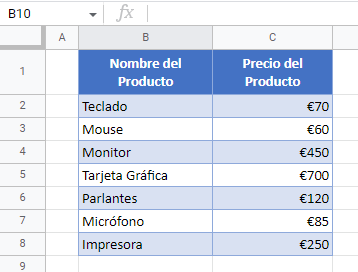Cómo Insertar el Símbolo de Euro en Excel y Google Sheets
Este tutorial muestra cómo insertar un símbolo de euro en Excel y Google Sheets.
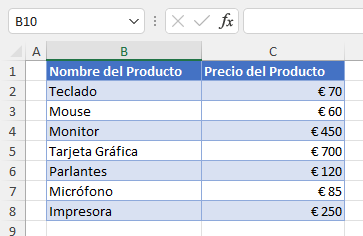
Puede insertar un símbolo de euro en Excel utilizando el formato de número de moneda o bien insertando un símbolo.
Insertar el Símbolo del Euro
Formato de Número de Moneda
Digamos que tiene el siguiente conjunto de datos con el Nombre del Producto en la Columna B y el Precio del Producto en la Columna C.

Como puede ver, los números de la Columna C deben formatearse como moneda (en euros), ya que ahí tiene precios. Para insertar un símbolo de euro en los valores de la columna C, siga estos pasos:
- Selecciona el rango con importes (aquí, C2:C8), y en la cinta de opciones, ve a Inicio y haz clic en el icono Formato de número en la esquina inferior derecha del grupo Número.
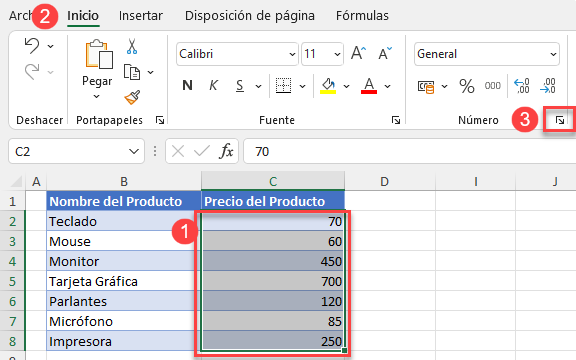
- En la ventana Formato de celdas, elija la categoría Moneda en el lado derecho, haga clic en el menú desplegable de Símbolo, seleccione € Euro y haga clic en Aceptar.
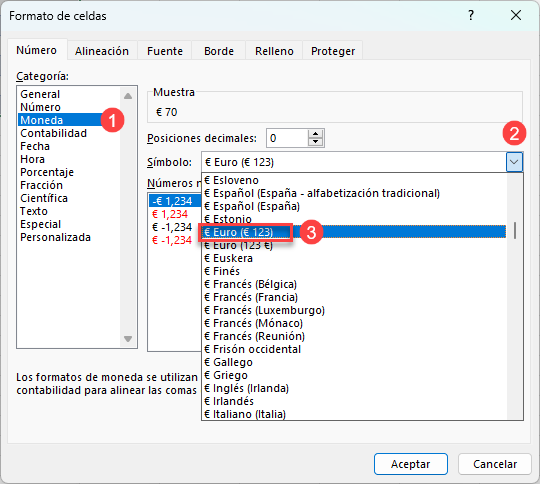
En consecuencia, todos los números se formatean como moneda con el símbolo del euro. Tenga en cuenta que el signo del euro se coloca antes del número.
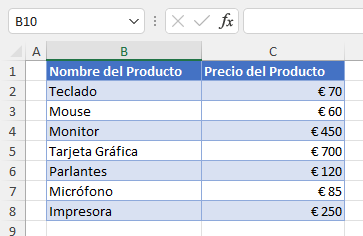
Insertar el Signo del Euro Como Símbolo
Otra forma de añadir un signo de euro es insertarlo desde Símbolos. En ese caso, sólo puede insertar un símbolo en una celda cada vez, y luego copiar el símbolo en el resto de las celdas del rango. (Si haces esto a menudo, puede que quieras automatizar la inserción con un bucle VBA)
- Haz doble clic en una celda en la que quieras insertar un signo de euro (C2) y, en la cinta de opciones, ve a Insertar > Símbolos > Símbolo.
Nota: Si sólo seleccionas una celda e insertas un símbolo, éste se añade automáticamente al final del valor de esa celda (aquí, 70€). Como estás insertando un símbolo de moneda, haz doble clic en la celda para situar el cursor antes de un número.
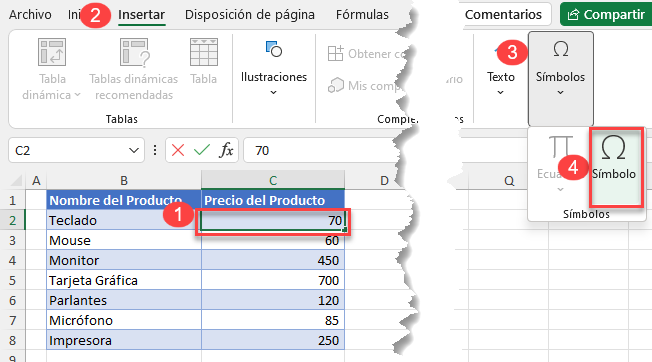
- En la ventana Símbolo, seleccione Símbolos de moneda en la lista desplegable Subconjunto, seleccione el símbolo del euro (€) y haga clic en Insertar y, a continuación, en Cancelar.
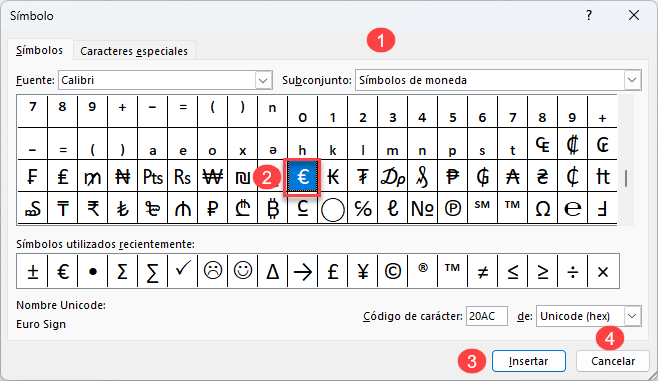
El resultado es un símbolo de euro en la celda C2, antes del número. Como puedes ver, cuando insertas un signo de euro, Excel reconoce automáticamente la moneda, y formatea la celda como moneda.
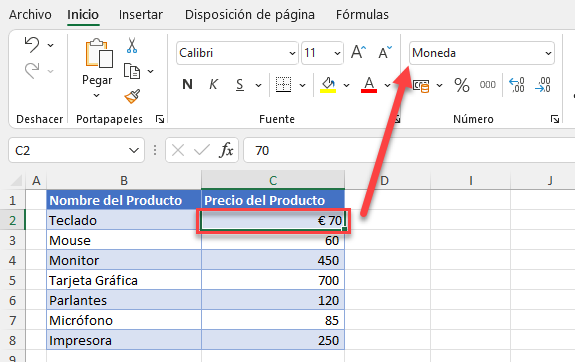
- Ahora puede utilizar el pintor de formato para añadir un signo de euro al resto de los valores de la columna C.
Para almacenar el símbolo como un carácter en la celda en lugar de un formato mostrado, cambia el formato de celda a texto antes del paso 1 anterior.
Insertar Euros en Google Sheets
En Google Sheets, también puedes insertar un signo de euro en las celdas formateándolas como moneda.
- Selecciona el rango de importes (aquí, C2:C8), haz clic en el icono Más formatos (123) de la barra de herramientas, selecciona Más formatos y haz clic en Moneda personalizada.
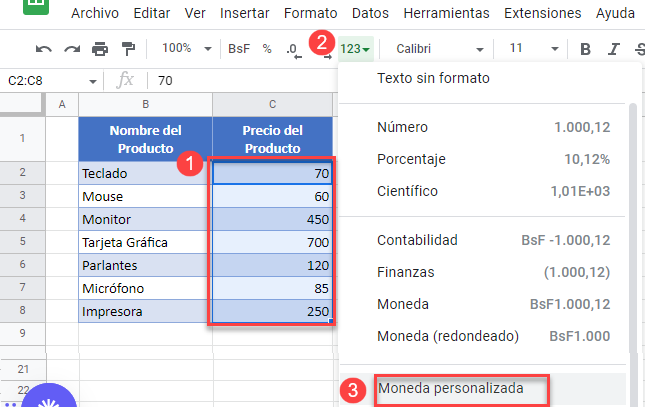
- En la ventana Monedas personalizadas, seleccione euro, elija el formato que desee(€ 1.000) y haga clic en Aplicar.
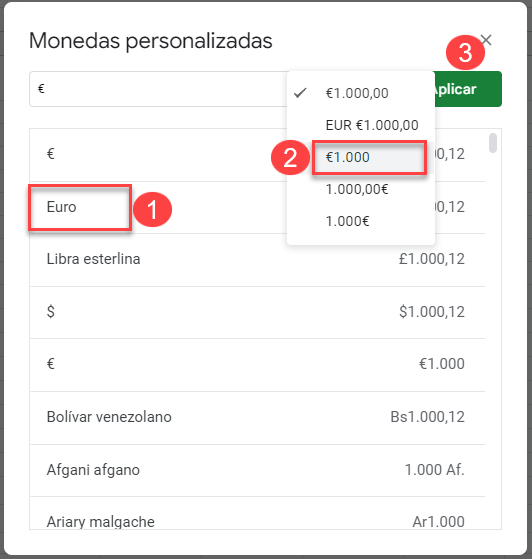
El resultado es el mismo que en Excel: Todos los valores del intervalo seleccionado tienen un signo de euro delante.